คู่มือผู้ใช้ Apple Watch
- ยินดีต้อนรับ
- มีอะไรใหม่
- วิ่งด้วย Apple Watch
-
- นาฬิกาปลุก
- หนังสือเสียง
- ออกซิเจนในเลือด
- เครื่องคิดเลข
- ปฏิทิน
- รีโมทกล้อง
- ECG
- ทานยา
- Memoji
- บอกชื่อเพลง
- News
- กำลังเล่นอยู่
- รีโมท
- คำสั่งลัด
- ไซเรน
- หุ้น
- นาฬิกาจับเวลา
- น้ำขึ้น-น้ำลง
- นาฬิกานับถอยหลัง
- ใช้แอปเคล็ดลับ
- แปลภาษา
- สัญญาณชีพ
- เสียงบันทึก
- วอล์คกี้ทอล์คกี้
- นาฬิกาโลก
-
- ข้อมูลด้านความปลอดภัยที่สำคัญ
- ข้อมูลด้านการดูแลที่สำคัญ
- การแก้ไข watchOS โดยไม่ได้รับอนุญาต
- ข้อมูลด้านการดูแลรักษาสายนาฬิกา
- แถลงการณ์การปฏิบัติตามกฎเกณฑ์ของ FCC
- แถลงการณ์การปฏิบัติตามกฎเกณฑ์ของ ISED Canada
- ข้อมูลแถบความถี่กว้างยิ่งยวด
- ข้อมูลเกี่ยวกับเลเซอร์คลาส 1
- ข้อมูลด้านการกำจัดและการรีไซเคิล
- Apple กับสิ่งแวดล้อม
- ลิขสิทธิ์และเครื่องหมายการค้า
สำรวจแกลเลอรี่หน้าปัดบน Apple Watch
แกลเลอรี่หน้าปัดในแอป Apple Watch เป็นวิธีที่ง่ายที่สุดสำหรับดูหน้าปัดนาฬิกาที่ใช้ได้ทั้งหมด เมื่อคุณพบหน้าปัดที่ดูน่าสนใจหนึ่งหน้าปัด คุณสามารถกำหนดหน้าปัดนั้นเองได้ ให้เลือกกลไกหน้าปัด แล้วเพิ่มหน้าปัดไปที่คอลเลกชั่นของคุณ หน้าปัดทั้งหมดมาจากแกลเลอรี่
เพิ่มหน้าปัดในแกลเลอรี่หน้าปัด
ไปที่แอป Apple Watch บน iPhone ของคุณ
แตะ แกลเลอรี่หน้าปัด จากนั้นแตะหมวดหมู่ เช่น สุขภาพและฟิตเนส รูปภาพ หรือข้อมูลเต็มเปี่ยม
ในการดูหน้าปัดนาฬิกาทั้งหมด ให้เลื่อนลง จากนั้นแตะ ดูหน้าปัดนาฬิกาทั้งหมด
แตะหน้าปัด จากนั้นเลือกคุณสมบัติและกลไกหน้าปัดที่คุณต้องการ
แตะ เพิ่ม
หน้าปัดจะถูกเพิ่มไปยังคอลเลกชั่นของคุณและกลายเป็นหน้าปัดปัจจุบันบน Apple Watch ของคุณ
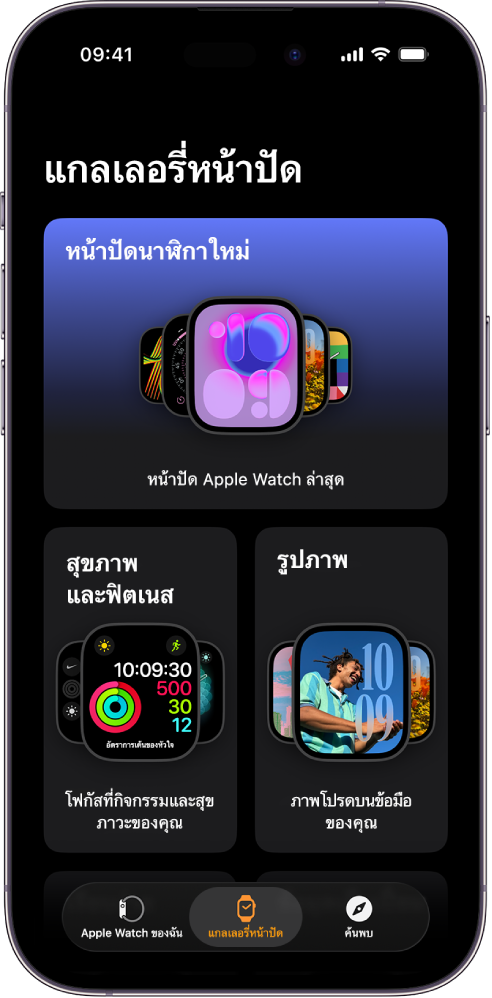
เลือกคุณสมบัติสำหรับหน้าปัด
ไปที่แอป Apple Watch บน iPhone ของคุณ
แตะ แกลเลอรี่หน้าปัด จากนั้นแตะหมวดหมู่ เช่น สุขภาพและฟิตเนส รูปภาพ หรือข้อมูลเต็มเปี่ยม
ในการดูหน้าปัดนาฬิกาทั้งหมด ให้เลื่อนลง จากนั้นแตะ ดูหน้าปัดนาฬิกาทั้งหมด
แตะหน้าปัด จากนั้นแตะคุณสมบัติ เช่น สีหรือลักษณะ
ขณะที่คุณเล่นกับตัวเลือกต่างๆ หน้าปัดตรงด้านบนสุดจะเปลี่ยนเพื่อให้คุณตรวจสอบให้แน่ใจว่าแบบตรงตามที่คุณต้องการแล้ว
เพิ่มกลไกหน้าปัดในแกลเลอรี่หน้าปัด
ไปที่แอป Apple Watch บน iPhone ของคุณ
แตะ แกลเลอรี่หน้าปัด จากนั้นแตะหน้าปัด
เคล็ดลับ: แตะคอลเลกชั่น เช่น หน้าปัดนาฬิกาใหม่ หรือ ข้อมูลเต็มเปี่ยม เพื่อเลือกหาหมวดหมู่หน้าปัดนาฬิกาที่เฉพาะเจาะจง
แตะตำแหน่งกลไกหน้าปัด เช่น ด้านซ้ายบน ด้านขวาบน หรือด้านล่างสุด
ปัดเพื่อดูว่ากลไกหน้าปัดใดที่สามารถใช้ได้สำหรับตำแหน่งนั้น จากนั้นแตะกลไกหน้าปัดที่คุณต้องการ
ถ้าคุณตัดสินใจว่าคุณไม่อยากให้กลไกหน้าปัดอยู่ในตำแหน่งนั้น ให้เลื่อนไปที่ด้านบนสุดของรายการแล้วแตะ ปิด
สำหรับรายการของกลไกหน้าปัดทั้งหมดที่มีสำหรับหน้าปัดนาฬิกาแต่ละรายการ ให้ดูที่หน้าปัด Apple Watch และคุณสมบัติของหน้าปัด